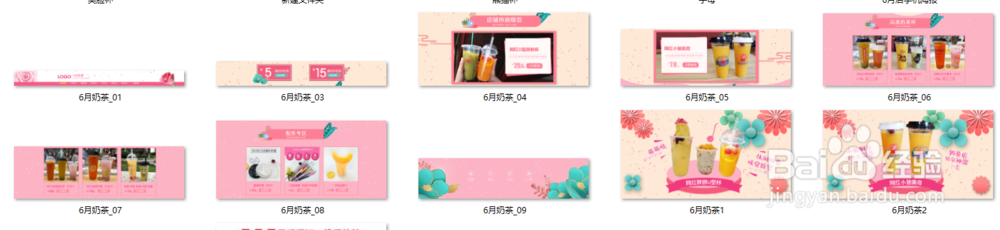PS切片工具使用和快速把长图直接存成单张小图
1、打开电脑上的PS软件,打开做好的长图。在图片需要切割的地方拉上一条参考线。
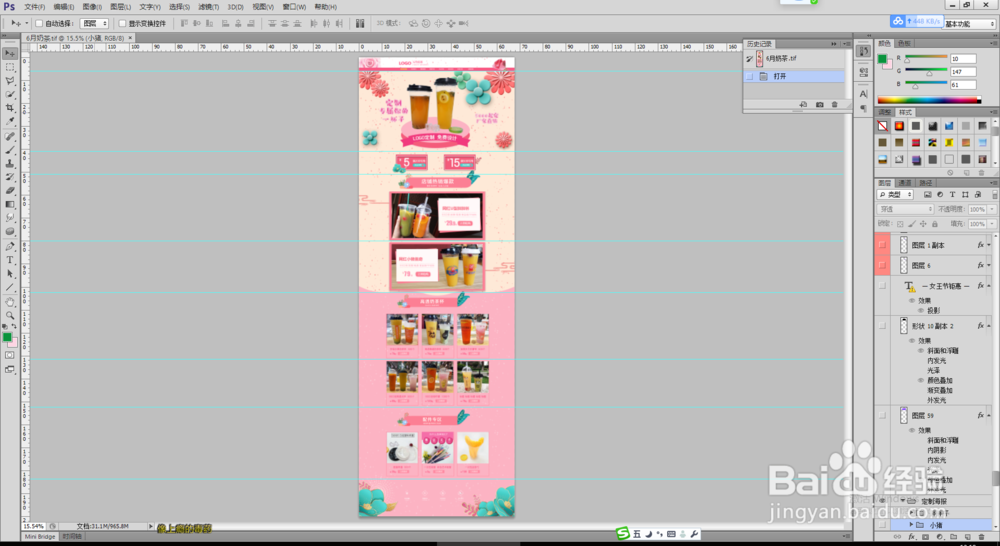
2、点击左侧的工具栏找到切片工具,点击切片工具选项栏上的【基于参考线的切片】按键,长图就直接参照参考线切成了一张一张的图。当然这里也可以直接用切片工具在长图上直接点击切割,按个人习惯来。
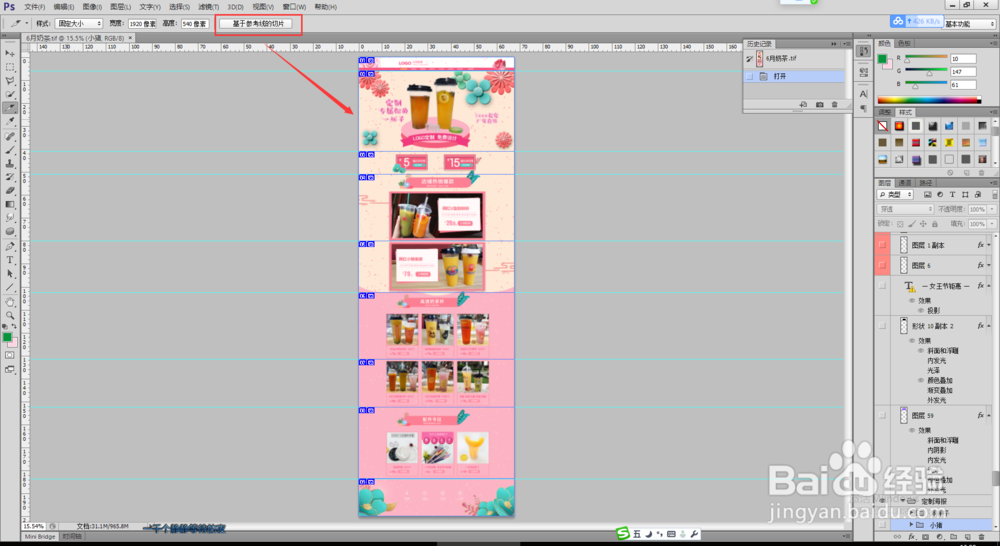
3、如若切片的位置不对,可以使用,切片选择工具进行直接选择错误的切割线并移动到对的位置。

4、图片切片处理好后,点击【文件】【存储为Web所用格式】,打开选项对话框。可以根据需求相应调整选项参数。

5、若是所有的切片都要,可以直接保存就行了,若只需要众多切片中的一个图片,在选项对话框里单独点击需要的图,选中图片,然后在点击存储。我这里是只需要第二张图,单独选中了切片2。

6、点击存储,会出现另一个对话框,大家可以看一下对话框里的参数,文件名,格式,设置,参数。
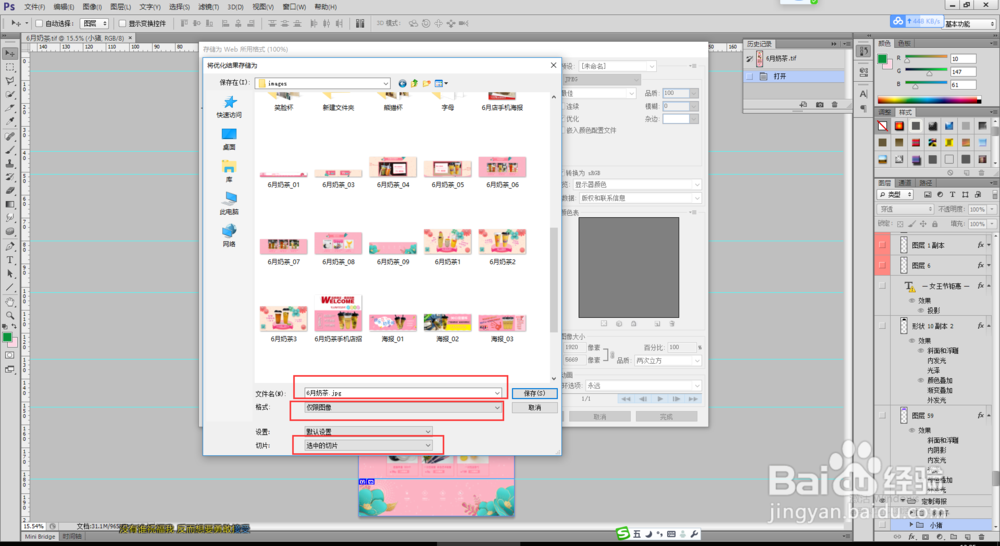
7、文件名设置自己好找的名字,格式有三种选择【仅限图像】【仅限HTML】【HTML和图像】,【仅限图像】是切片存储后只是一张一张切好的小图。【仅限HTML】是切好的图的网页形式。【HTML和图像】是图像和网页形式都有。
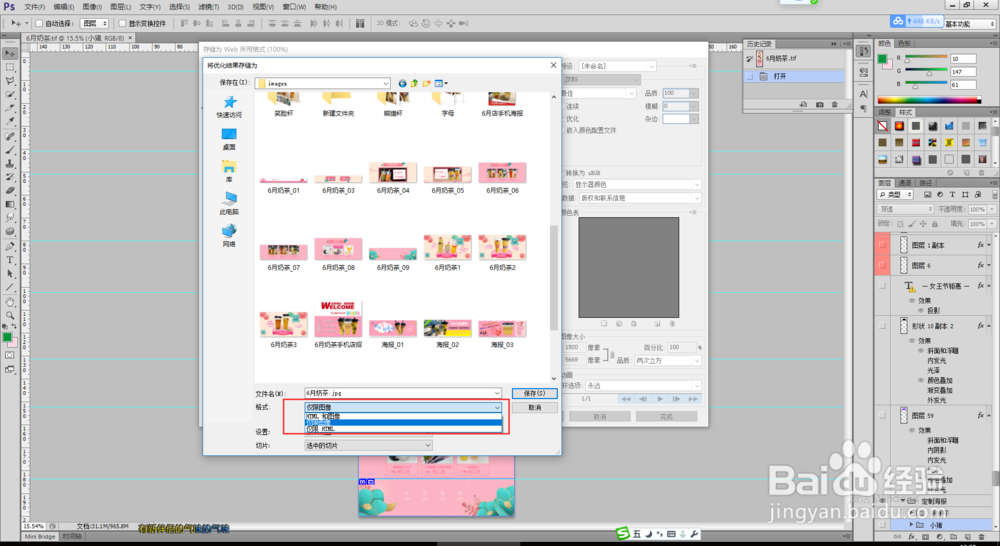
8、设置选项有5种选择,这个一般默认就行了,大家也可以试一下。
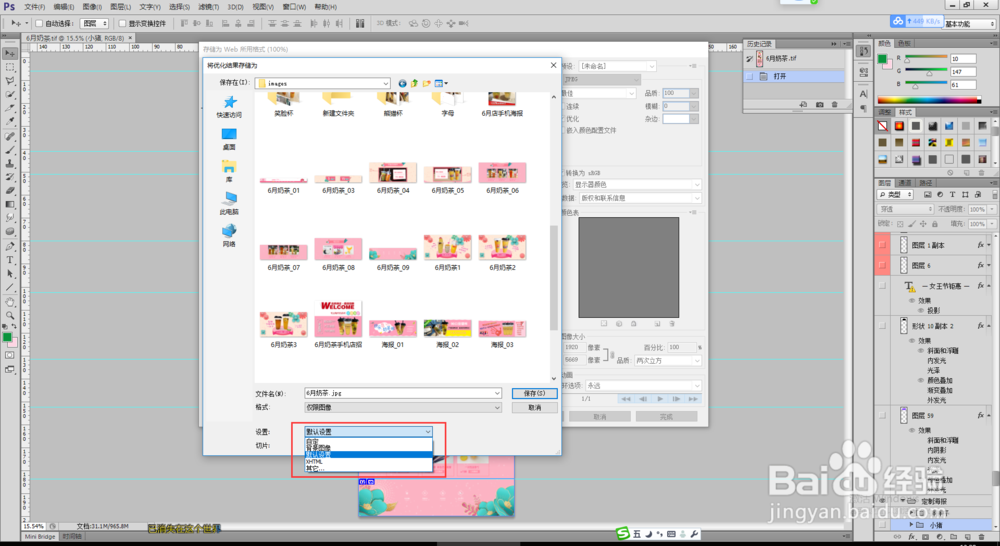
9、【切片】这个选项就很重要了,有3种选择,【所有切片】【所有用户切片】【选中的切片】。选择【所有切片】那么文件中所有的切片都将存储成单张的小图,选择【选中的切片】那么文件只有选中的切片被存储为单张小图。这样就可以选择性的调整和存储图片。【所有用户切片】就是修改后隐藏的切片将不被存储。

10、存储后的图,系统会新建一个文件夹,图片名称会以01/02/03等顺序存储,方便使用。如下所示。